
Mengenal Adobe Photoshop Mix: Aplikasi Pengeditan Foto Terbaik di Android

Teknatekno.com – Hai Teknozen! Sudah pernah edit foto menggunakan aplikasi Adobe Photoshop Mix belum? Atau bahkan kamu sudah sering mencoba berbagai aplikasi edit foto yang tersedia di Play Store hanya untuk mengedit tampilan foto kamu menjadi lebih menarik.
Nah, kali ini Teknatekno akan membahas tentang aplikasi edit foto bernama Photoshop Mix yang telah dikembangkan sejak lama oleh perusahaan ternama, yaitu Adobe.
Seperti yang kita ketahui, perusahaan ini bahkan sudah lama mengembangkan software edit foto untuk laptop atau PC. Alhasil banyak pengguna yang mengagumi kehebatan software buatannya. Akhirnya saat android dan iOS menjadi primadona saat ini, perusahaan Adobe pun berusaha menghadirkan aplikasi untuk android.
Untuk lebih jelas lagi, yuk kita kenalan lebih dalam dengan Adobe Photoshop Mix dengan beberapa fitur yang dimilikinya!
Apa itu Adobe Photoshop Mix
Adobe Photoshop Mix adalah sebuah aplikasi pengeditan foto yang dikembangkan oleh Adobe. Aplikasi ini dirancang khusus untuk perangkat mobile, seperti smartphone dan tablet.
Adobe Photoshop Mix memberikan berbagai fitur pengeditan foto yang canggih dan mudah digunakan, memungkinkan pengguna untuk mengubah dan meningkatkan foto mereka dengan berbagai efek dan alat.
Dengan Adobe Photoshop Mix, pengguna dapat melakukan berbagai tugas pengeditan foto, seperti memotong, memindahkan, atau menggabungkan elemen foto. Aplikasi ini juga menyediakan alat seleksi yang presisi, yang memungkinkan pengguna untuk memilih objek dengan tepat dan memisahkannya dari latar belakang.
Selain itu, pengguna dapat menambahkan efek dan filter khusus untuk menciptakan tampilan yang unik dan kreatif. Salah satu fitur menarik dari Adobe Photoshop Mix adalah kemampuannya untuk menggabungkan beberapa foto menjadi satu gambar.
Pengguna dapat mengambil elemen dari beberapa foto dan menggabungkannya dengan cara yang menarik, seperti membuat foto ganda atau kolase foto. Fitur ini memungkinkan pengguna untuk menghasilkan komposisi visual yang menarik dan kreatif.
Selain itu, Adobe Photoshop Mix juga mendukung integrasi dengan layanan cloud Adobe Creative Cloud, sehingga pengguna dapat menyimpan dan mengakses foto mereka dengan mudah di berbagai perangkat. Pengguna juga dapat berbagi foto yang telah diedit langsung dari aplikasi ke berbagai platform media sosial.
Aplikasi ini serupa dengan aplikasi edit foto android Cymera, Pixlr Express dan lain sebagainya. Dimana aplikasi ini juga mempunyai fungsi editing populer untuk memotong, mengubah warna, peningkatan kualitas gambar atau foto dan lain-lain.
Aplikasi ini juga cocok bagi kamu yang ingin membuat karya besar, dengan penggunaan yang mudah dan cukup userfriendly pada perangkat android dan bisa kamu download di Play Store.
Secara keseluruhan, Adobe Photoshop Mix adalah aplikasi pengeditan foto yang kuat dan serbaguna, yang memungkinkan pengguna untuk mengubah dan meningkatkan foto mereka dengan cepat dan mudah melalui perangkat mobile. Aplikasi ini cocok bagi pengguna yang ingin mengedit foto secara profesional atau hanya ingin menciptakan tampilan yang unik dan menarik.
Download Aplikasi Adobe Photoshop Mix for Android
| Nama Aplikasi | Adobe Photoshop Mix |
| Pengembang | Adobe |
| Download | 10.000.000+ download |
| Rating konten | Rating 3+ |
| Versi | Android 2.6.3 |
| Kompatibilitas | Android 9 and up |
| Link Download | Play Store |
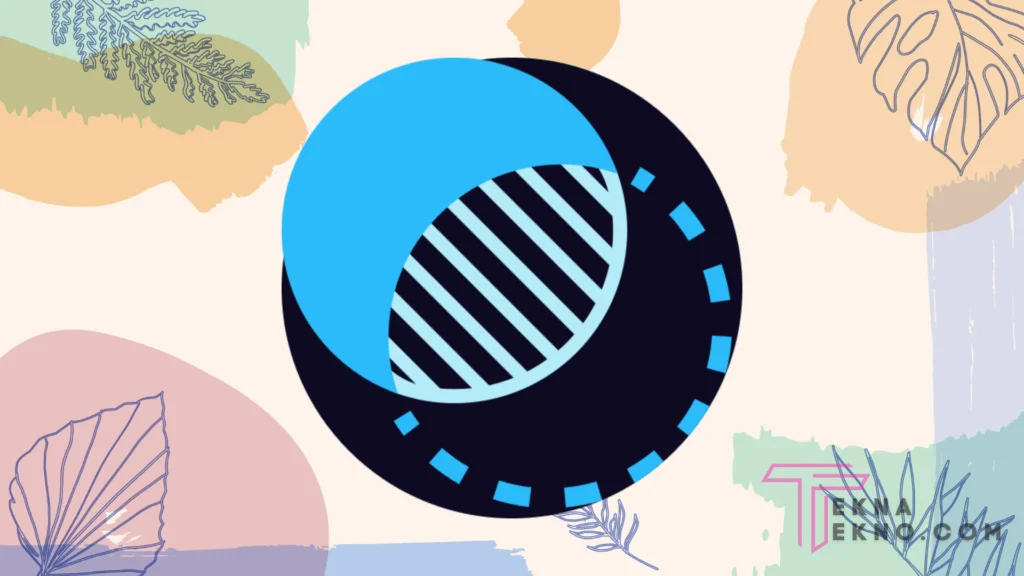
Fitur yang Dimiliki Adobe Photoshop Mix
Belum lengkap rasanya jika berbicara soal aplikasi yang bagus tanpa membahas tentang fitur yang dimilikinya. Nah, aplikasi ini memiliki beberapa fitur berikut ini:
- Potong, tanaman, atau menghapus, menggabungkan lebih dari 2 layer, sehingga kamu bisa menciptakan komposisi yang unik dalam foto kamu.
- Bisa memasangkan gambar secara professional, serta kamu juga bisa membuat gambar yang realistis, nyata dan juga unik, intinya aplikasi ini penuh dengan seni serta blend mode.
- Mengatur warna, kontras, atau menerapkan filter yang tersedia dalam Photoshop Mix, walaupun pilihannya terbatas, namun ratusan looks selektif mampu memuaskan hati kamu.
- Meningkatkan kualitas seluruh gambar yang di edit hanya dengan sentuhan jari pada layar android yang kamu gunakan.
- Kamu juga bisa membagikan foto hasil karya editan kamu kepada teman-teman kamu dengan mudah dan cepat, cukup dengan mengklik tombol share.
Cara Menggunakan Adobe Photoshop Mix
Adobe Photoshop Mix adalah aplikasi pengeditan foto yang sangat berguna dan bisa digunakan dengan mudah di perangkat seluler kamu. Dalam bagian ini, kami akan menjelaskan langkah-langkah cara menggunakan Photoshop Mix untuk melakukan pengeditan gambar yang kreatif dan menarik.
Dengan mengikuti panduan ini, kamu bisa memanfaatkan fitur-fitur yang disediakan oleh Adobe Photoshop Mix dan menghasilkan hasil editan yang kreatif dan menakjubkan.
1. Menginstal Adobe Photoshop Mix
Berikut adalah langkah-langkah untuk menginstal Adobe Photoshop Mix:
- Buka toko aplikasi di perangkat seluler kamu, seperti Play Store (untuk pengguna Android) atau App Store (untuk pengguna iOS).
- Cari “Adobe Photoshop Mix” di kotak pencarian toko aplikasi.
- Pilih aplikasi “Adobe Photoshop Mix” yang muncul dalam hasil pencarian.
- Tekan tombol “Instal” atau “Dapatkan” untuk memulai proses pengunduhan dan instalasi.
- Tunggu sampai proses pengunduhan selesai. Kecepatan proses ini tergantung pada koneksi internet dan ukuran aplikasi.
- Setelah selesai diunduh, aplikasi akan terpasang secara otomatis di perangkat kamu.
- Buka aplikasi Photoshop Mix dari layar utama atau menu aplikasi.
- Jika diperlukan, ikuti instruksi untuk masuk atau membuat akun Adobe.
- Setelah masuk ke aplikasi, kamu siap menggunakan Adobe Photoshop Mix untuk mengedit gambar dengan kreativitas tinggi.
Pastikan kamu memiliki ruang penyimpanan yang cukup dan koneksi internet yang stabil saat mengunduh dan menginstal aplikasi ini.
2. Membuka dan Mengimpor Gambar
Setelah menginstal aplikasi, buka Adobe Photoshop Mix dan impor gambar yang ingin kamu edit.Berikut langkah-langkahnya:
- Buka aplikasi Adobe Photoshop Mix di perangkat kamu.
- Di layar utama aplikasi, kamu akan melihat opsi “Buka Gambar” atau ikon “+” untuk menambahkan gambar. Ketuk opsi ini.
- Pilih sumber gambar, misalnya mengambil gambar baru menggunakan kamera perangkat atau memilih gambar yang sudah ada dalam galeri ponsel kamu.
- Ikuti petunjuk pada layar untuk mengambil gambar baru atau pilih gambar yang sudah ada dalam galeri ponsel.
- Setelah gambar dimuat, kamu akan diarahkan ke editor Adobe Photoshop Mix untuk mulai mengedit gambar tersebut.

3. Menggunakan Alat Penggabungan Gambar
Berikut ini adalah langkah-langkah untuk menggunakan alat penggabungan gambar di Adobe Photoshop Mix:
- Buka aplikasi Adobe Photoshop Mix di perangkat kamu.
- Pilih opsi “Buka Gambar” atau ikon “+” untuk menambahkan gambar yang ingin digabungkan.
- Pilih gambar pertama yang akan menjadi latar belakang.
- Pilih opsi “Tambahkan Lapisan Gambar” di panel alat.
- Pilih gambar kedua yang ingin digabungkan dengan latar belakang.
- Sesuaikan ukuran, posisi, dan transparansi gambar kedua sesuai keinginan kamu dengan menggunakan pegangan dan kontrol yang tersedia di sekitar gambar.
- Jika diperlukan, gunakan alat transformasi untuk memutar, memiringkan, atau memperbesar/memperkecil gambar.
- Kamu juga bisa menggunakan alat penghapus untuk menghapus bagian-bagian gambar yang tidak diperlukan atau menghaluskan peralihan antara kedua gambar.
- Untuk menggabungkan lebih dari dua gambar, ulangi langkah 4-8 dengan menambahkan gambar baru sebagai lapisan.
- Setelah selesai menggabungkan gambar-gambar yang diinginkan, simpan hasilnya dengan memilih opsi “Simpan” atau “Ekspor” di aplikasi.
Pastikan untuk mengatur ukuran, posisi, dan transparansi setiap gambar dengan hati-hati agar hasil penggabungan terlihat harmonis dan sesuai dengan keinginan kamu.
4. Menggunakan Alat Pemotongan Gambar
Jika kamu perlu memotong gambar atau menghapus latar belakang, gunakan alat pemotongan gambar. Berikut adalah langkah-langkah untuk menggunakan alat pemotongan gambar di Photoshop Mix:
- Setelah membuka gambar di Photoshop Mix, pilih alat pemotongan gambar di panel alat. Biasanya, ikon alat ini berupa garis melengkung yang terpotong.
- Tentukan area yang ingin kamu potong atau hapus dari gambar.
- Aplikasi akan secara otomatis memotong elemen yang dipilih sesuai dengan area yang ditentukan.
- Jika kamu ingin membatalkan pemotongan dan kembali ke tampilan semula, kamu bisa menekan tombol “Reset” atau ikon refresh.
- Setelah selesai memotong, simpan gambar yang sudah dipotong sesuai keinginan kamu.
5. Mengedit Gambar dengan Penyesuaian Warna dan Efek
Gunakan alat penyesuaian warna dan efek untuk mengubah tampilan dan nuansa gambar. Sesuaikan kecerahan, kontras, saturasi, dan menerapkan efek khusus untuk mencapai hasil yang diinginkan. Adapun langkah-langkahnya yaitu:
- Di panel alat, pilih alat penyesuaian warna dan efek.
- Sesuaikan kecerahan, kontras, saturasi, dan elemen lain dari gambar sesuai keinginan kamu.
- Terapkan efek khusus seperti vignette, blur, atau filter lainnya untuk memberikan tampilan unik pada gambar.
- Simpan gambar yang sudah diedit dengan penyesuaian warna dan efek.
6. Menggunakan Layer untuk Komposisi yang Lebih Rumit
Jika kamu ingin membuat komposisi gambar yang lebih rumit, manfaatkan fitur layer. Tumpuk gambar, atur transparansi, dan ubah posisi elemen dengan mudah menggunakan layer. Berikut caranya:
- Di panel alat, pilih alat layer.
- Tambahkan layer baru untuk menggabungkan gambar atau elemen lain.
- Atur urutan dan posisi layer sesuai keinginan kamu.
- Sesuaikan transparansi, efek, atau penyesuaian warna pada setiap layer.
- Terus tambahkan dan kelola layer untuk mencapai komposisi yang lebih rumit.
- Simpan gambar dengan layer yang sudah ditambahkan.
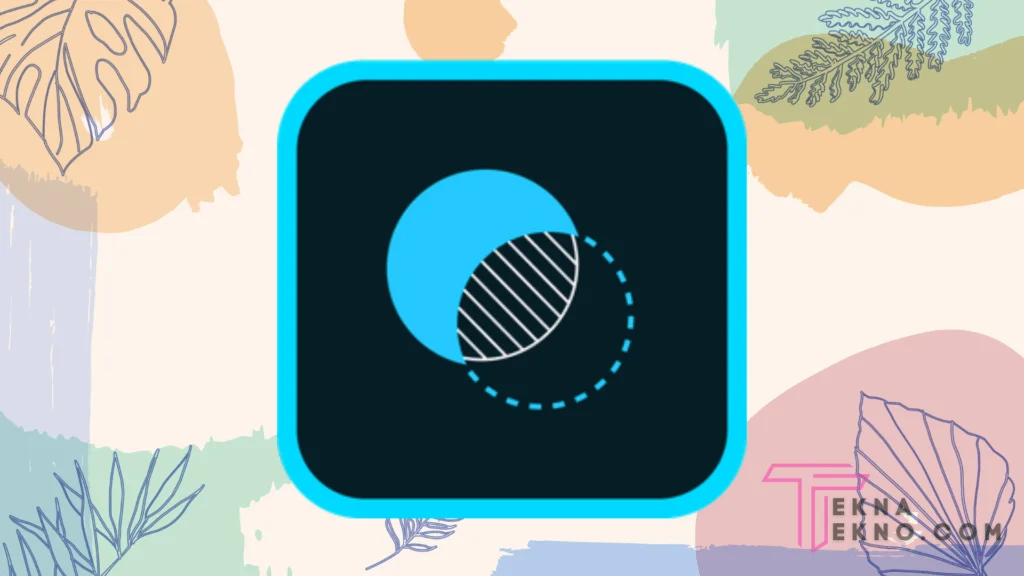
7. Membuat Kolase Foto
Kamu bisa menggunakan Photoshop Mix untuk membuat kolase foto yang unik. Gabungkan beberapa gambar, atur ukuran dan posisi, dan tambahkan efek khusus untuk menciptakan kolase yang menarik. Ikuti langkah-langkah berikut ini:
- Gunakan alat penggabungan gambar untuk menggabungkan beberapa gambar menjadi satu kolase.
- Atur ukuran, posisi, dan efek pada setiap gambar dalam kolase.
- Sesuaikan komposisi hingga mencapai tampilan yang diinginkan.
- Simpan kolase foto sebagai satu gambar yang utuh.
8. Memberi Efek Tumpahan
Kamu juga bisa memberikan efek tumpahan atau efek serupa cat ke gambar. Berikut ini cara memberi efek tumpahan yang bisa kamu terapkan:
- Pilih alat atau efek khusus yang tersedia untuk memberikan efek tumpahan atau efek serupa cat pada gambar.
- Terapkan efek tersebut pada gambar yang ingin kamu edit.
- Sesuaikan intensitas, warna, dan lokasi efek tumpahan sesuai keinginan kamu.
- Simpan gambar dengan efek tumpahan yang sudah ditambahkan.
9. Menggabungkan Warna
Selain membuat kolase foto dan memberikan efek tumpahan, kamu juga bisa menggunakan alat penggabungan warna di Photoshop Mix untuk mencampur dan menggabungkan warna secara kreatif. Bahkan kamu bisa membuat gradasi warna yang halus atau menciptakan efek perpaduan warna yang menarik.
10. Menyimpan dan Membagikan Hasil Editan
Setelah selesai mengedit gambar, jangan lupa menyimpan hasil editan kamu. Adapun caranya yaitu:
- Pilih opsi “Simpan” atau “Ekspor”.
- Pilih format file yang diinginkan, seperti JPG atau PNG.
- Tentukan lokasi penyimpanan file dan nama file yang sesuai.
- Simpan gambar hasil editan ke perangkat kamu.
- Jika ingin membagikan hasil editan, pilih opsi “Bagikan” di aplikasi untuk memilih platform atau media sosial yang ingin kamu gunakan.
11. Menggunakan Adobe Photoshop Mix dengan Aplikasi Lain
Adobe Photoshop Mix bisa diintegrasikan dengan aplikasi lain di Creative Cloud. Misalnya, kamu bisa mengimpor gambar dari Adobe Lightroom ke Adobe Photoshop Mix untuk pengeditan yang lebih lanjut. Adapun caranya adalah:
- Buka aplikasi Adobe Photoshop Mix dan pilih opsi untuk mengimpor gambar dari aplikasi lain yang terhubung dengan Creative Cloud.
- Ikuti petunjuk yang diberikan untuk menghubungkan dan mengimpor gambar dari aplikasi lain.
- Setelah gambar diimpor, kamu bisa menggunakan fitur Photoshop Mix untuk mengeditnya.
12. Memanfaatkan Fitur Cloud Storage
Adobe Photoshop Mix juga menyediakan fitur cloud storage yang memungkinkan kamu menyimpan gambar dan proyek secara online. Dengan fitur ini, kamu bisa mengakses dan melanjutkan pengeditan gambar dari perangkat apa pun yang terhubung dengan akun Adobe kamu.
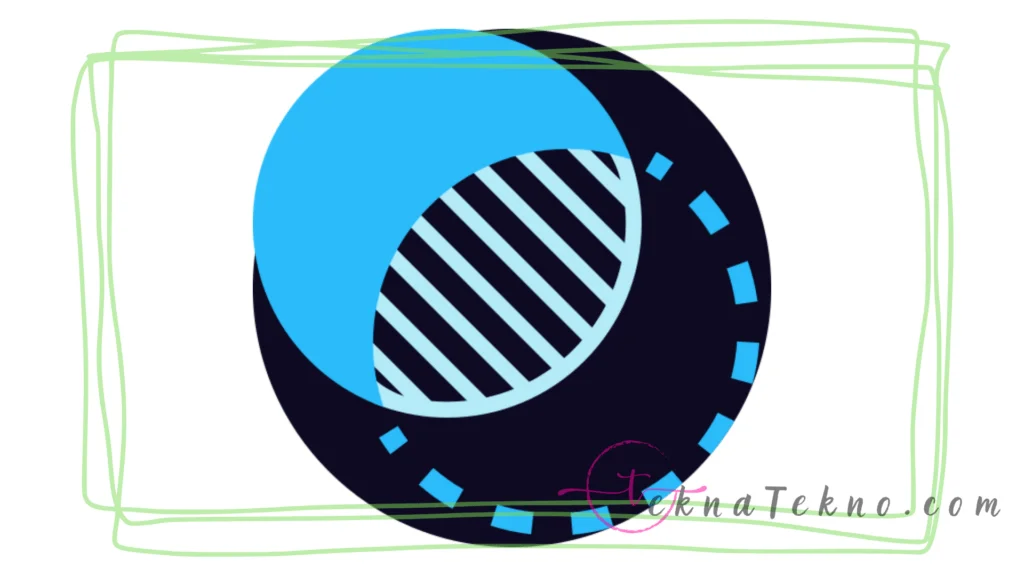
FAQ
Berikut ini pertanyaan seputar aplikasi Adobe Photoshop Mix.
1. Apakah Photoshop Mix Masih Tersedia?
Photoshop Mix tidak lagi tersedia untuk diunduh di iOS. Kami menyarankan kamu untuk memeriksa Photoshop Express yang tersedia sebagai unduhan gratis melalui iTunes App Store. Pengguna Android dapat mengunduh aplikasi gratis melalui Google Play Store.
2. Apakah Adobe Photoshop Mix Berbayar?
Photoshop Mix adalah aplikasi yang bisa diunduh secara gratis di iTunes App Store, tetapi untuk memulai kamu harus masuk dengan ID Adobe, yang bisa kamu dapatkan bahkan tanpa memasukkan info kartu kredit.
3. Apa yang Menggantikan Photoshop Mix?
Setelah bertahun-tahun diabaikan, Adobe menghapus aplikasi gratis “Photoshop Mix” dan “Photoshop Fix” dari App Store pada 21 Juni 2021. Adobe membuat pengumuman dalam pembaruan ke halaman FAQ untuk masing-masing aplikasi.
Kesimpulan
Demikianlah penjelasan dari Teknatekno.com mengenai aplikasi Photoshop Mix yang bisa Teknozen gunakan untuk menghasilkan karya yang unik, keren, dan lucu. Semoga artikel ini bisa bermanfaat ya.




